
Сьогодні ми збираємося розглянути одну з найкорисніших і основних функцій, які можуть виконуватися в a Android планшет або смартфон; і, про що у деяких користувачів, які ще не знайомі з системою, можуть виникнути проблеми: читання документів PDF, а також редагувати їх, додаючи примітки, цифри або підкреслення над текстом і зображеннями. Нашим бажаним варіантом у цьому завданні називається RotoView.
Якщо ми подивимося на різні інструменти, доступні в Play Store, щоб працювати з PDF, ми переконаємося, що список дійсно великий. Більшість із них дозволяють лише читати, і серед них є деякі, які дуже цінують користувачі. Однак серед тих, що пропонують видання, RotoView виділяється над іншими (4.5 зірки). Це не випадково: ми можемо засвідчити, що це програмне забезпечення з a потужна ідея позаду, і тому ми вибрали його для цієї нагоди.
Йдемо частинами.
RotoView: завантаження та встановлення
Ця програма завантажується безкоштовно, проте ми можемо розкрити переваги преміум-режиму, заплативши 1,10 євро, що усуне рекламу та спонукає розробників продовжувати вдосконалювати продукт. Якщо ми зазвичай працюємо з PDF-файлами, то це точно того варте, т.к це значно полегшить наше життя і його ціна трохи більше ніж символічна.
Ми також знаходимо деякий недолік, без сумніву, і це те, що інтерфейс є досить поганим, якщо ми купуємо з іншими сервісами, які дозволяють читати PDF (не заходячи далі, Google Drive o Dropbox). З іншого боку, весь додаток дуже погано перекладено іспанською. Тим не менш, деякі проблеми компенсують геніальний.
Унікальний метод читання
Переважна більшість подібних програм працює, як зазвичай, застосування масштабування в області, яку ми вибираємо, якщо документ складний і екран смартфона або планшета не дає змоги побачити його повністю. Це означає, що ми повинні переміщатися пальцем по тексту і створювати помітне розриви в читанні.
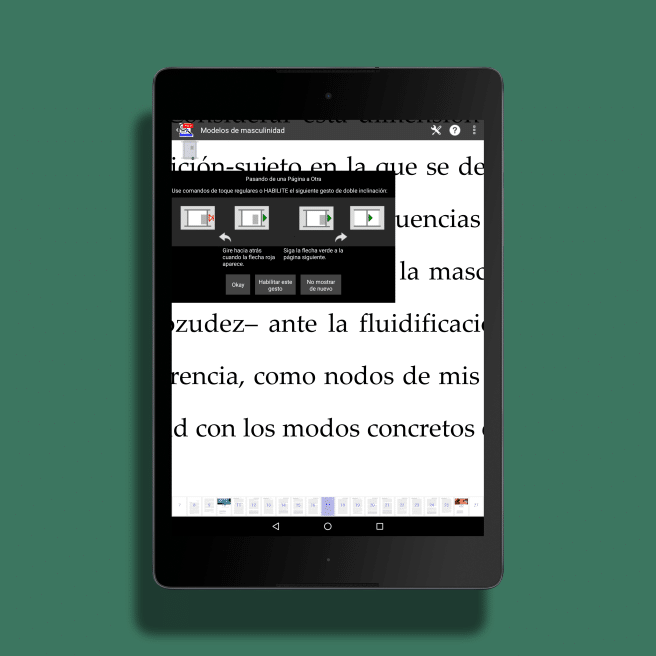
RotoView використовує переваги акселерометра планшета для створення a кращий робочий процес. Можливо, нам доведеться налаштувати чутливість у розділі налаштувань, але ми можемо просто переміщатися по тексту нахилу планшета або смартфона до частини, яка в даний момент не відображається на екрані.
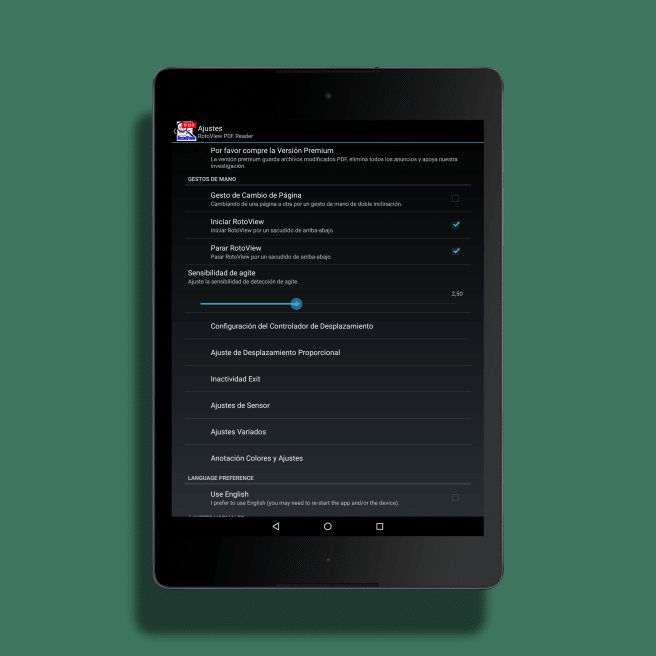
В принципі, як ми говоримо, програма дуже чутлива до рухів, тому ми рекомендуємо почати з торкання панелі інструментів. калібрування вліво.
Кілька варіантів редагування
Якщо ми натиснемо на три вертикальні точки у верхньому правому куті, нам буде показано різні способи взаємодії з PDF-файлом: Підкреслено (жовтим кольором або рядком під текстом), записати ні що ми розмістимо в потрібному місці в документі, від руки і можливість створення ліній, кіл і квадратів.
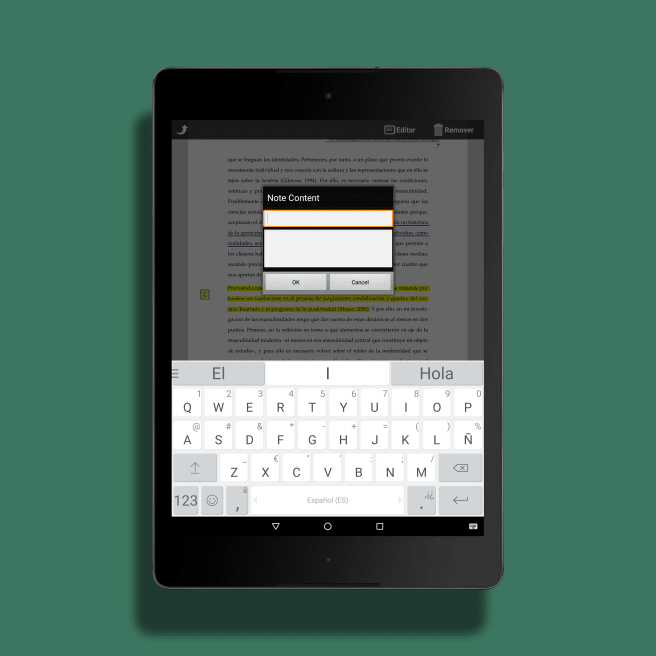
Звичайно, щоб мати можливість зберегти документ відредаговано, ми обов'язково повинні піднятися до преміум-класу. Як ми говоримо, вони 1,10 євро. Кожен сам визначає, чи компенсує це використання, яке ми збираємося йому надати, чи ні.